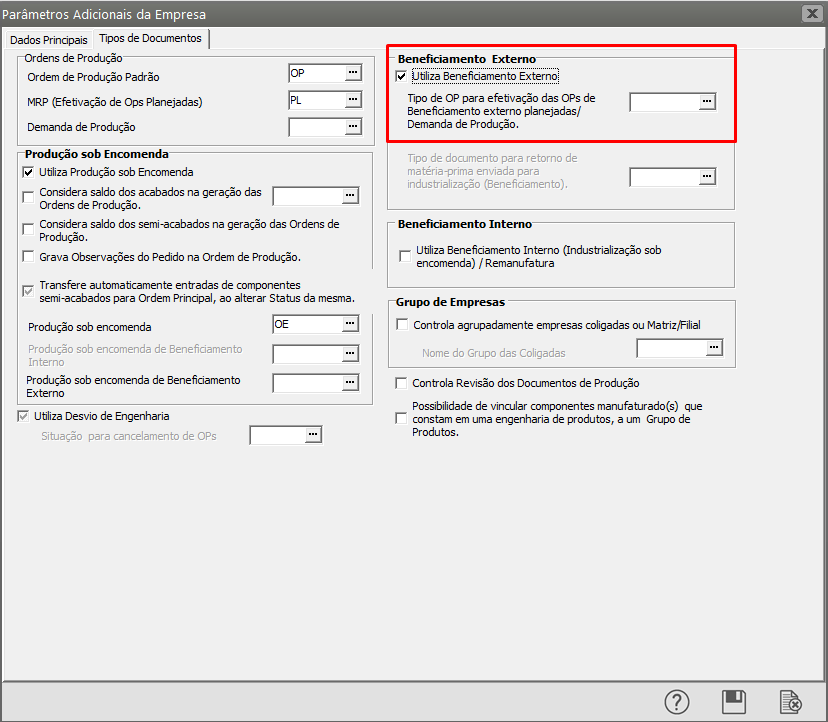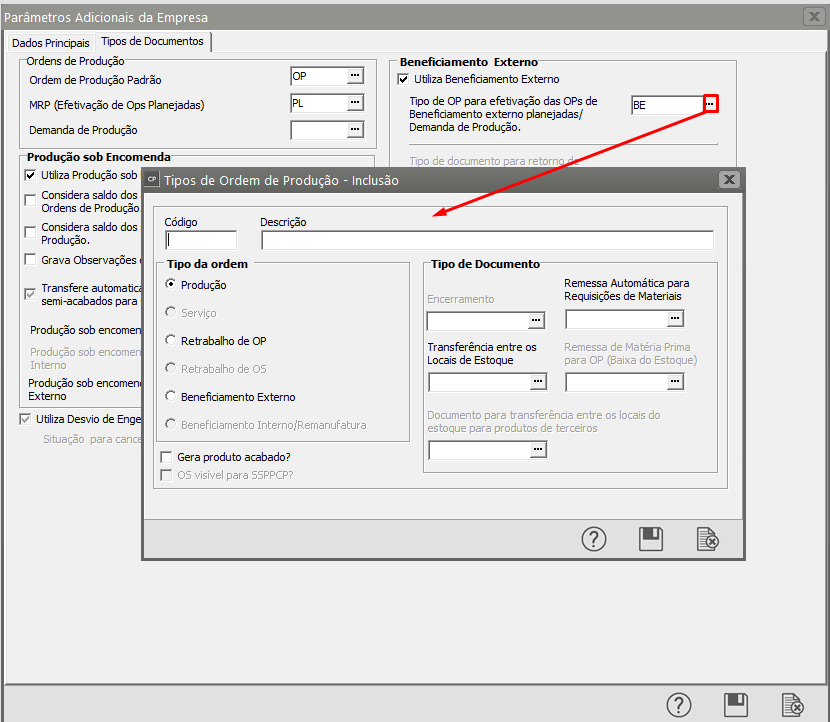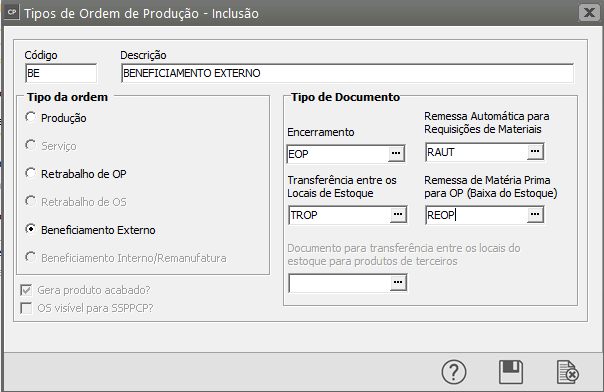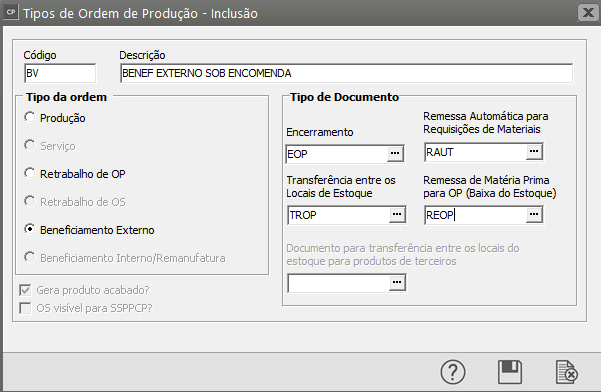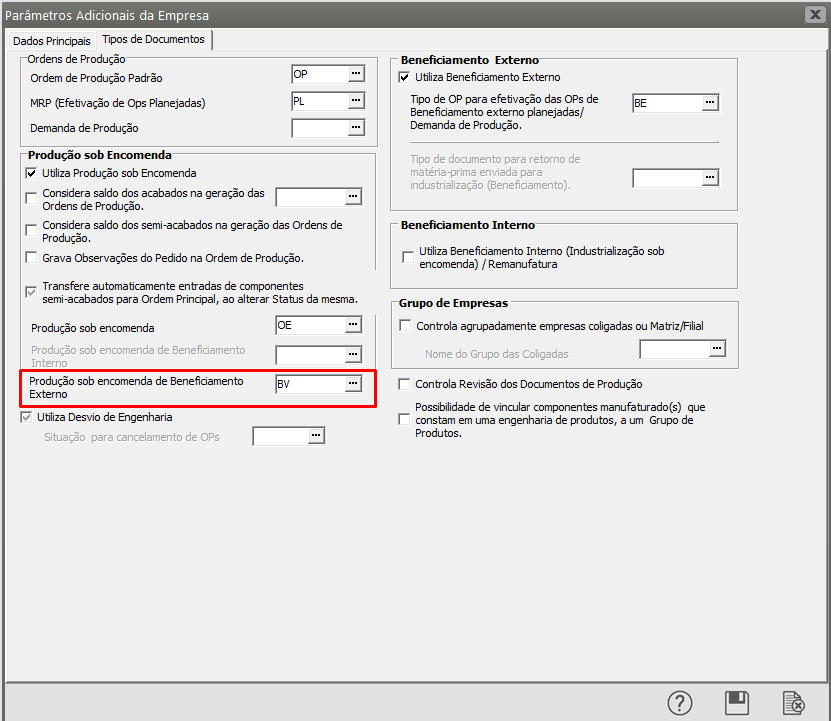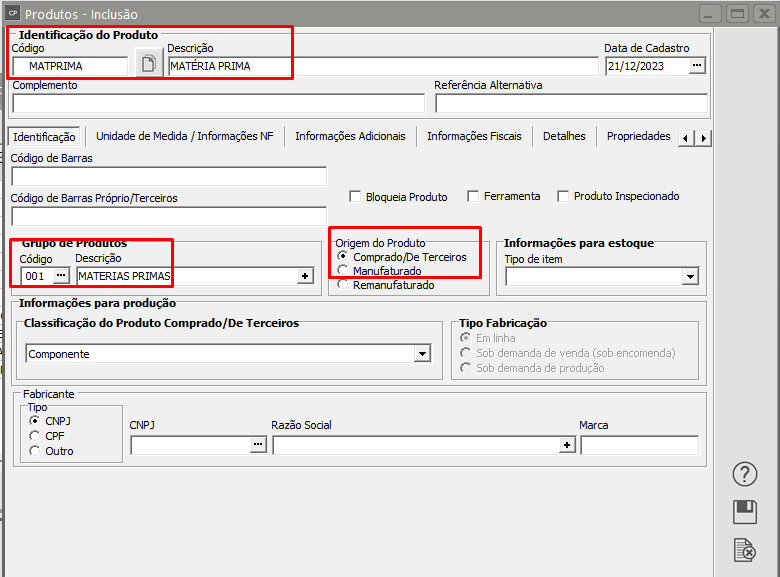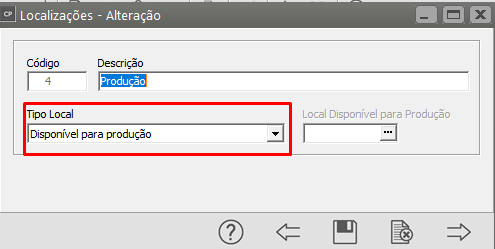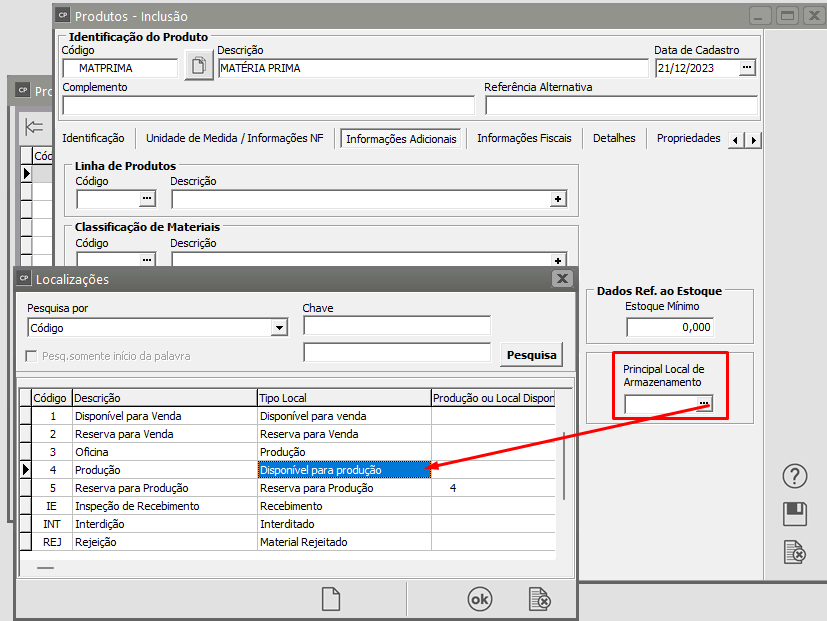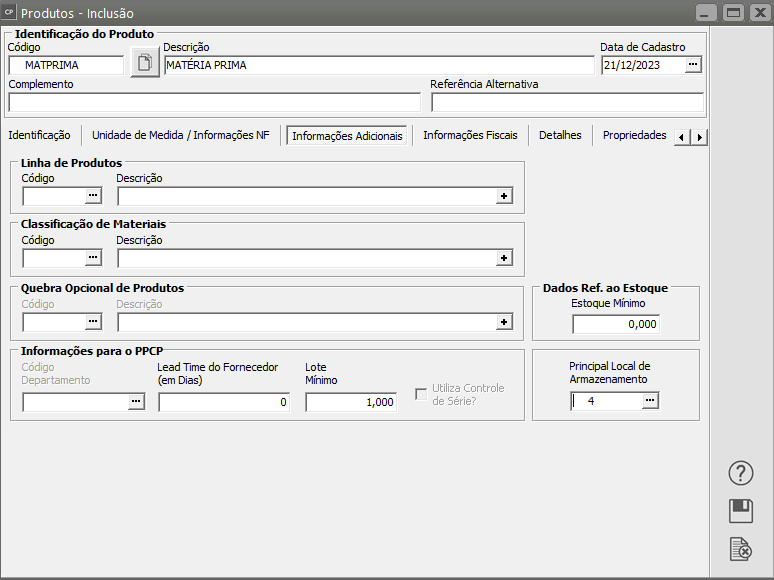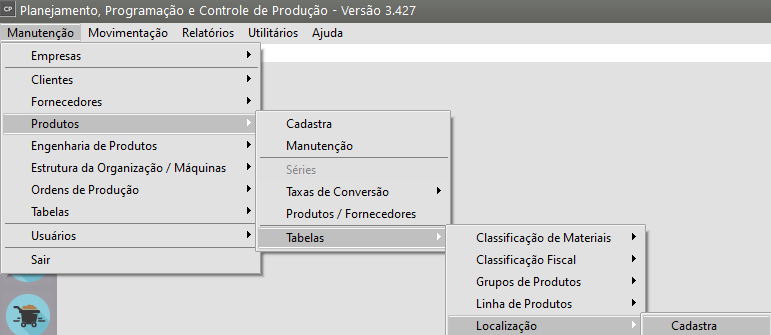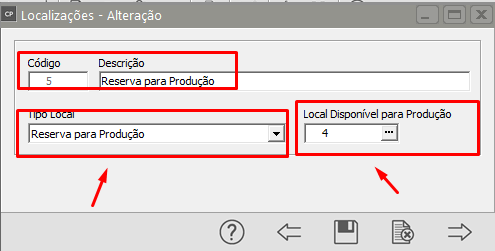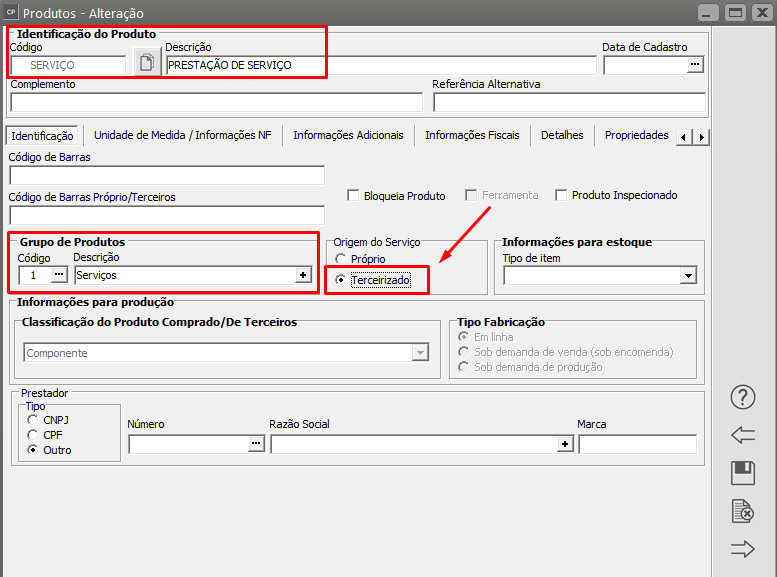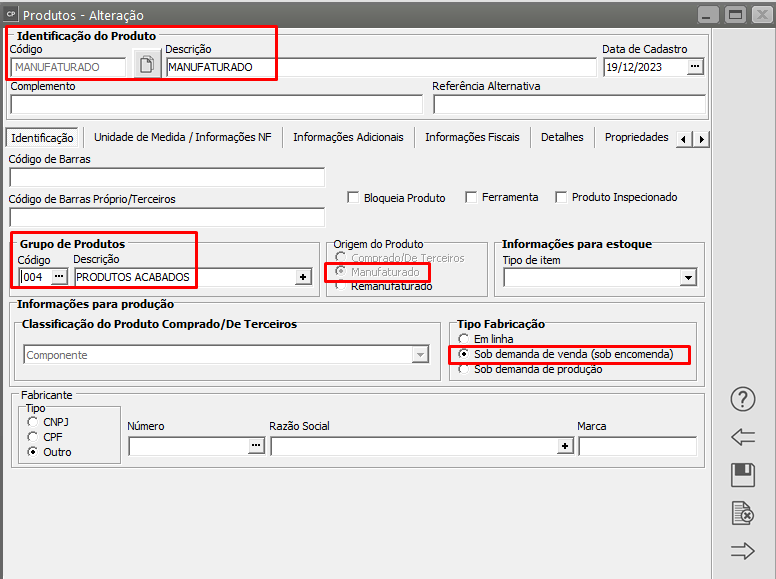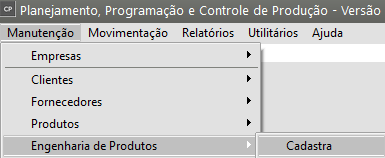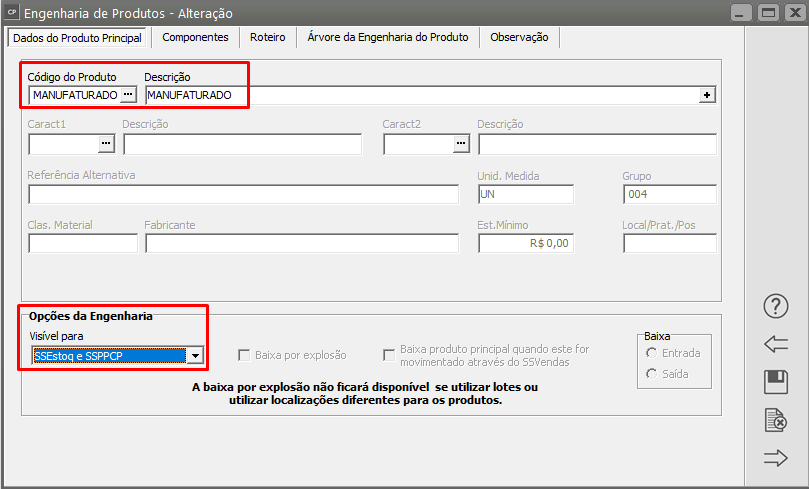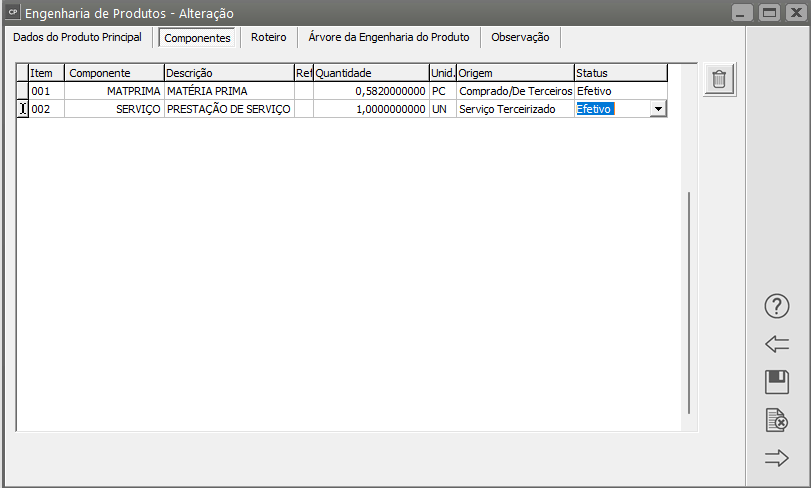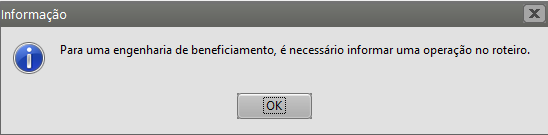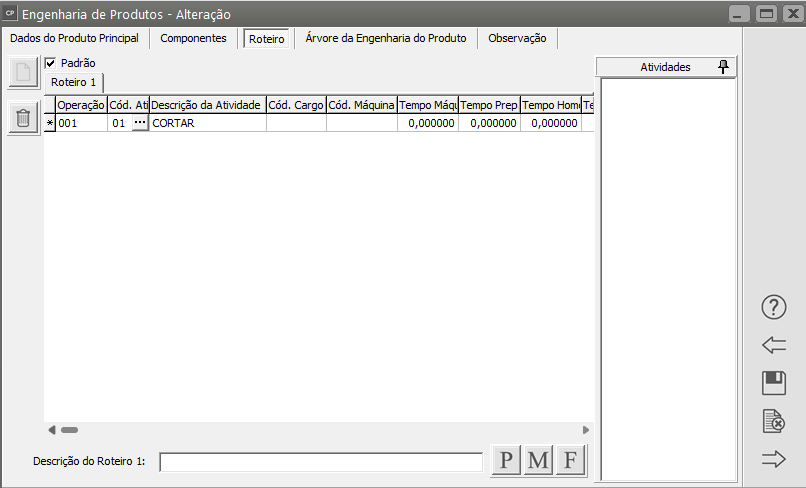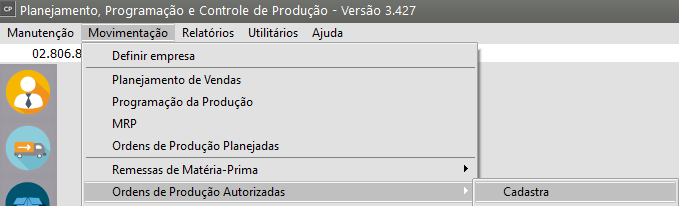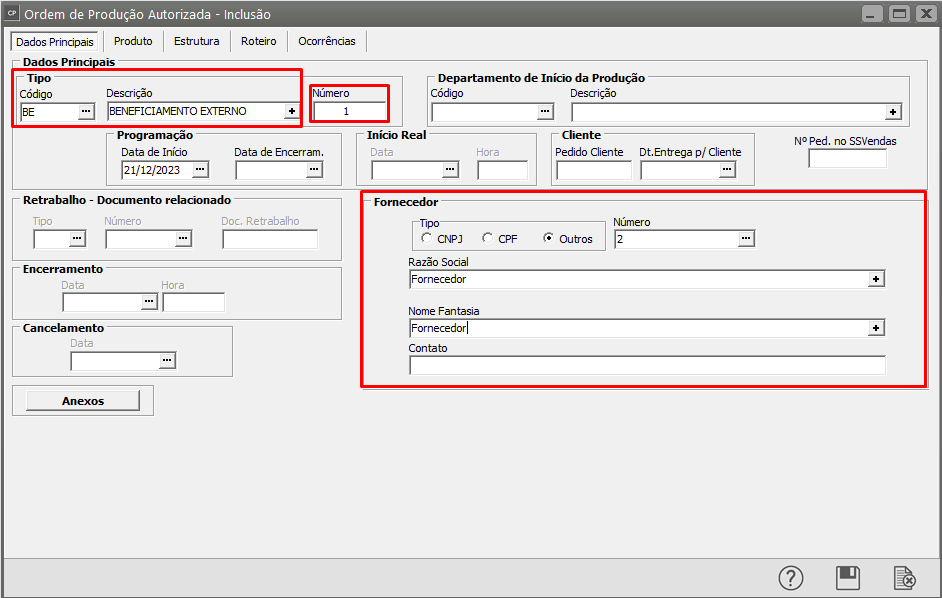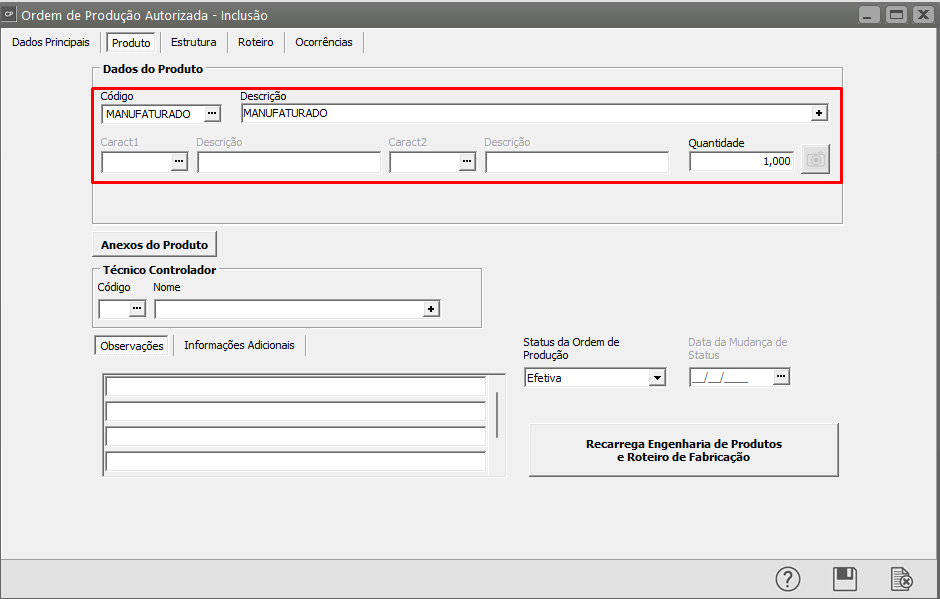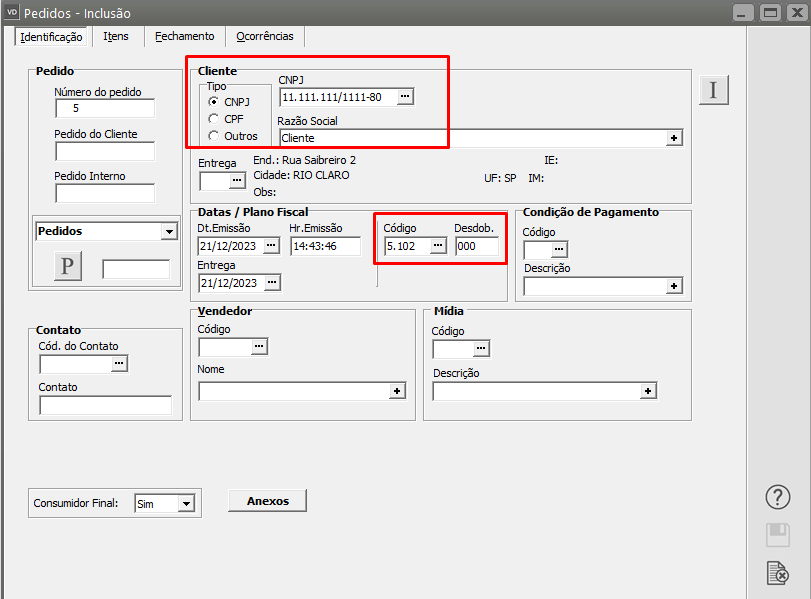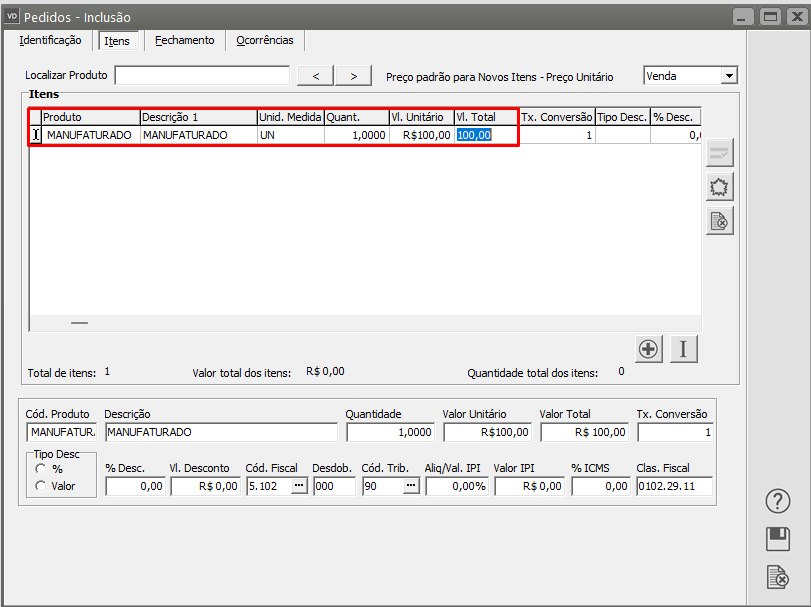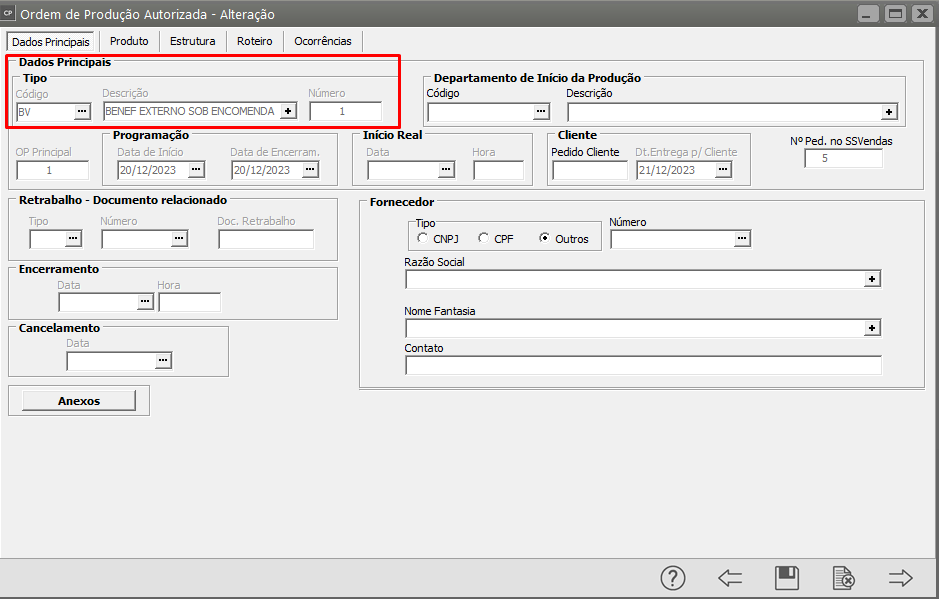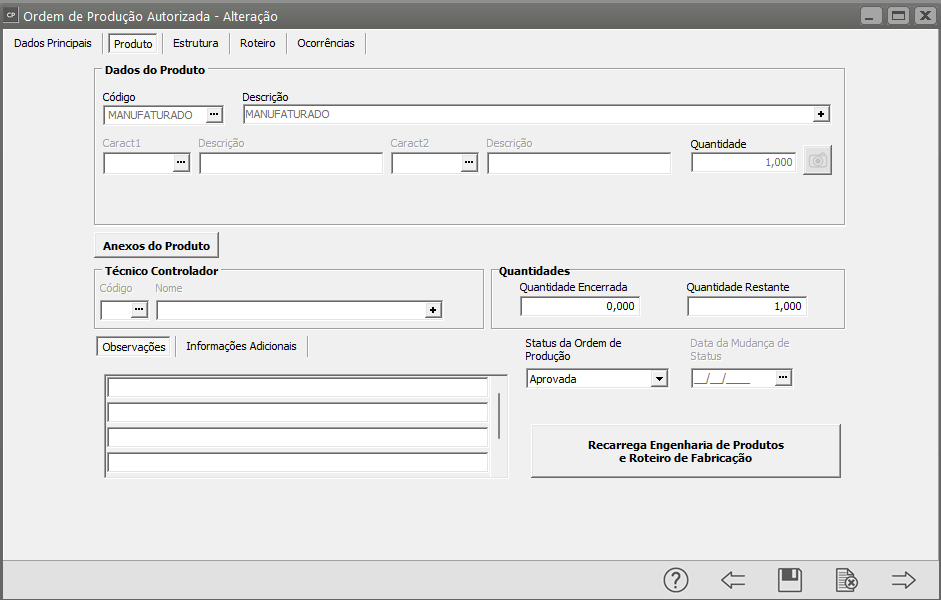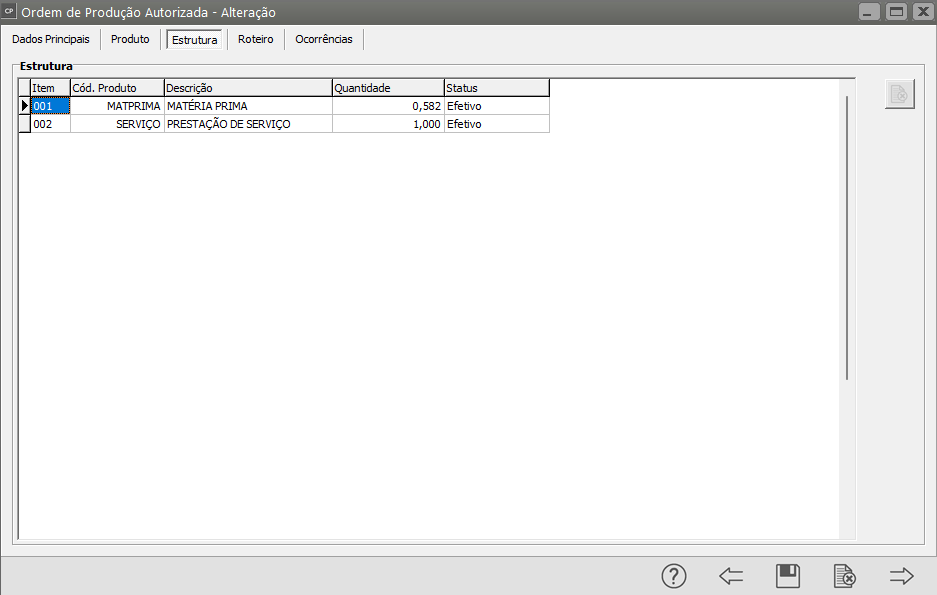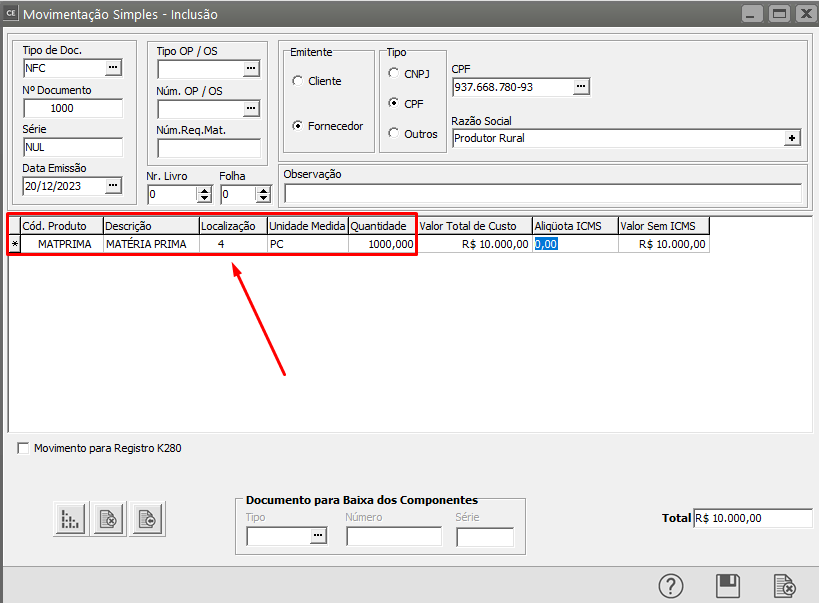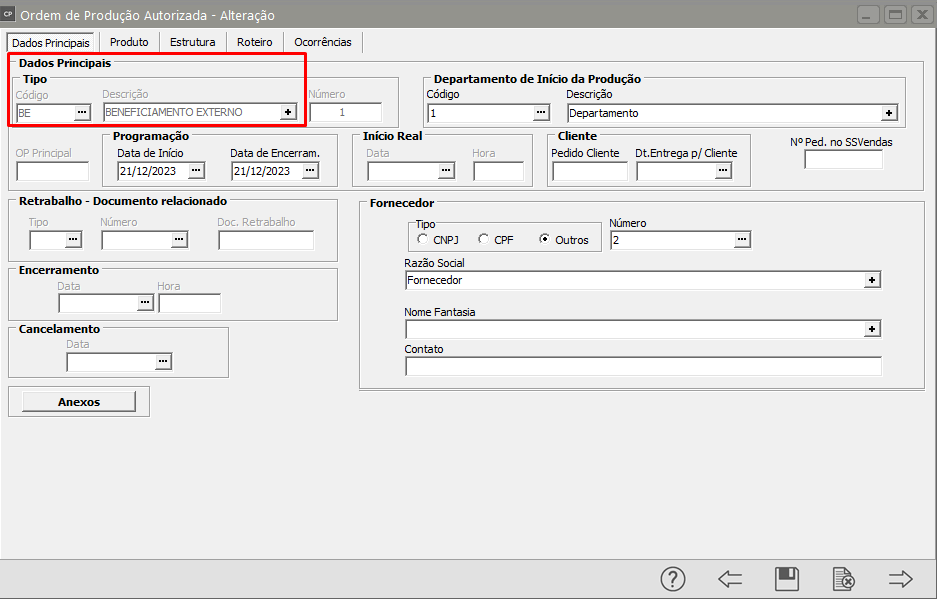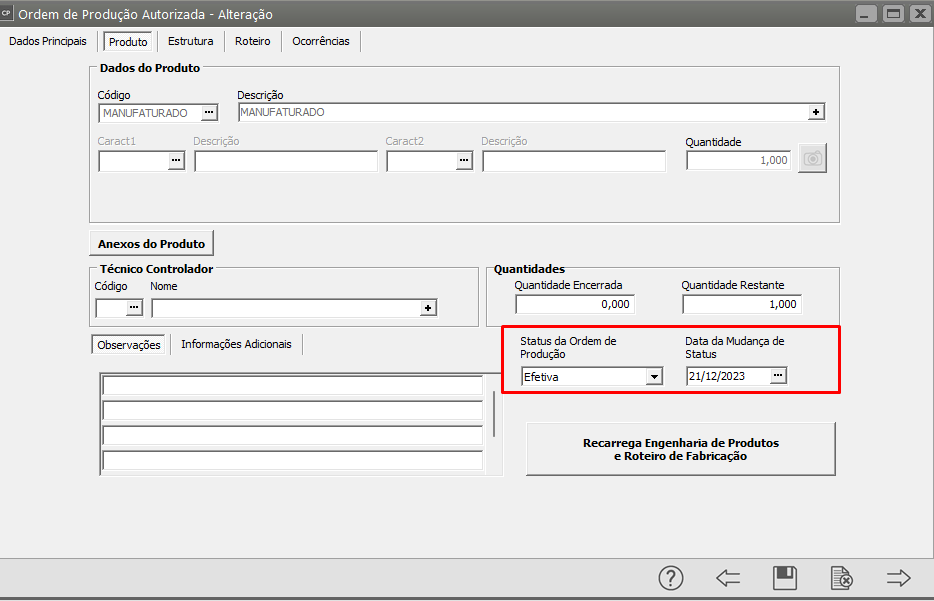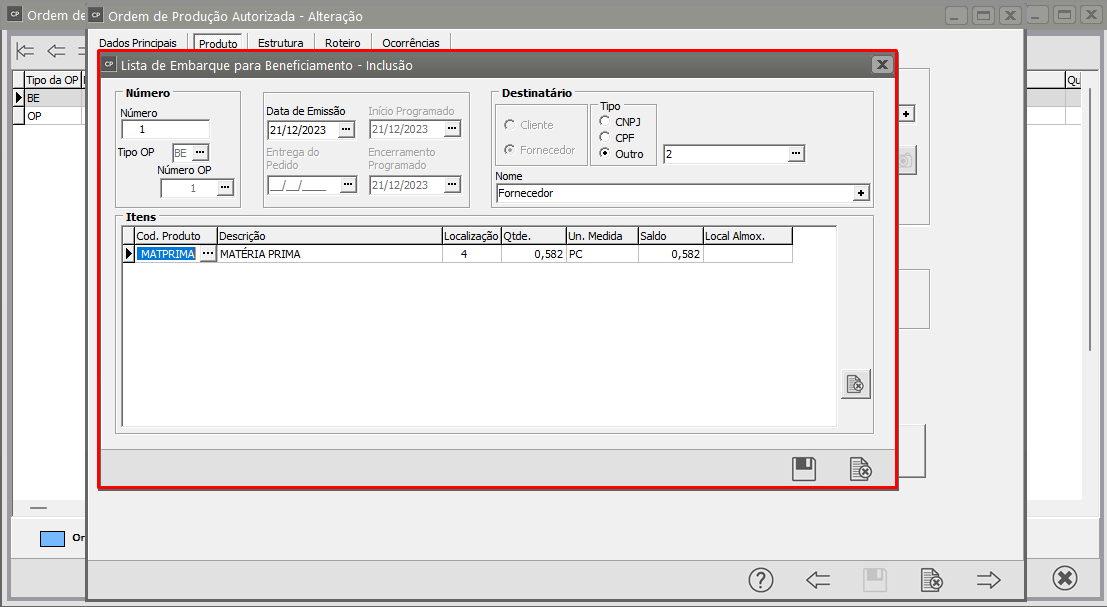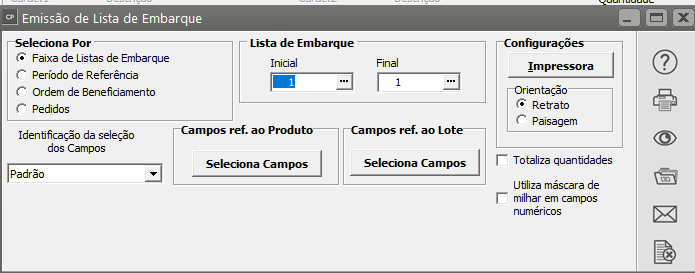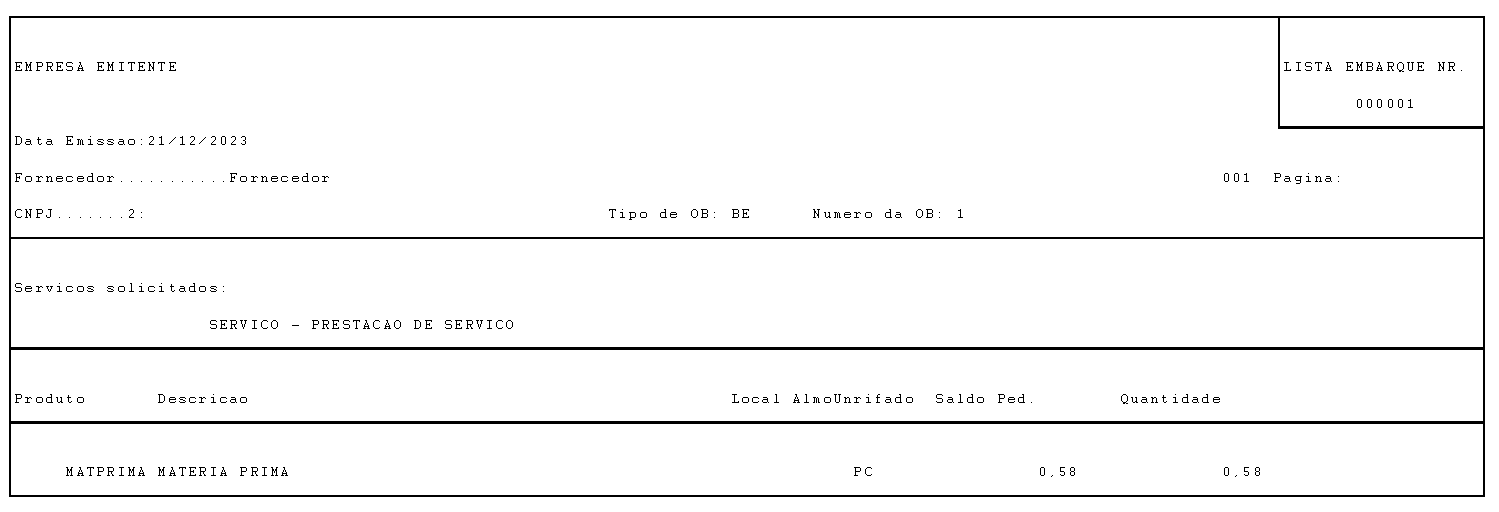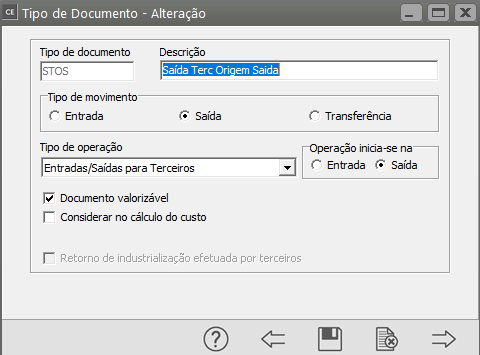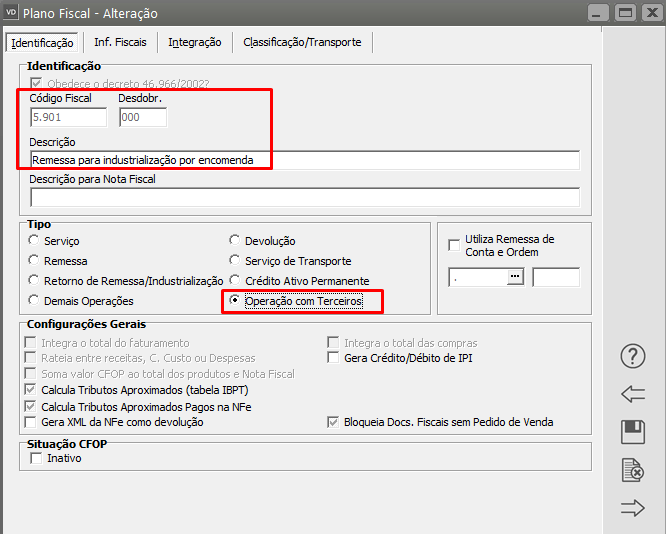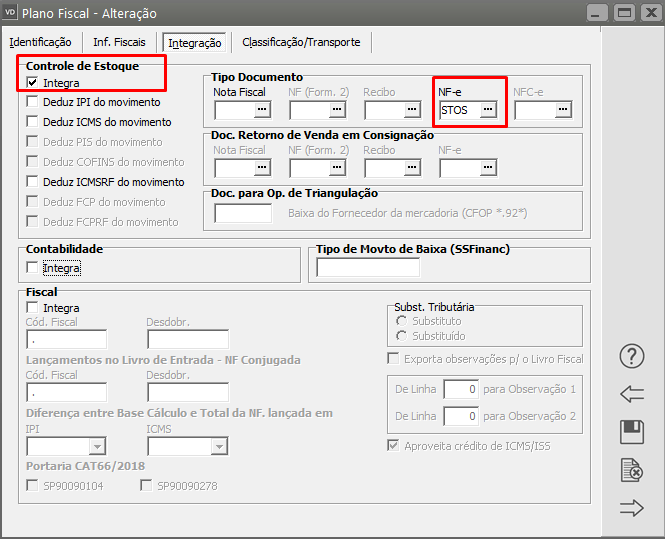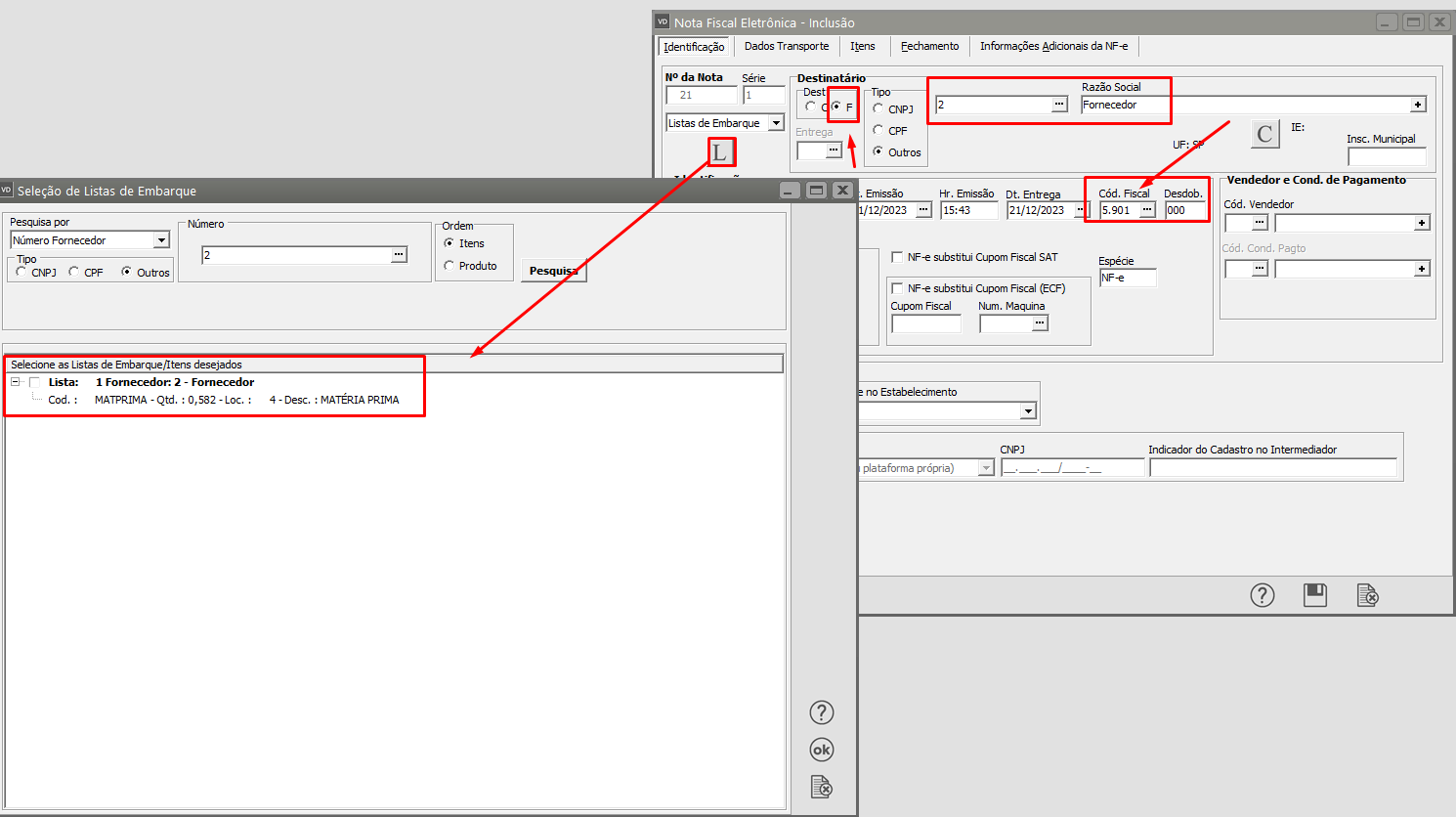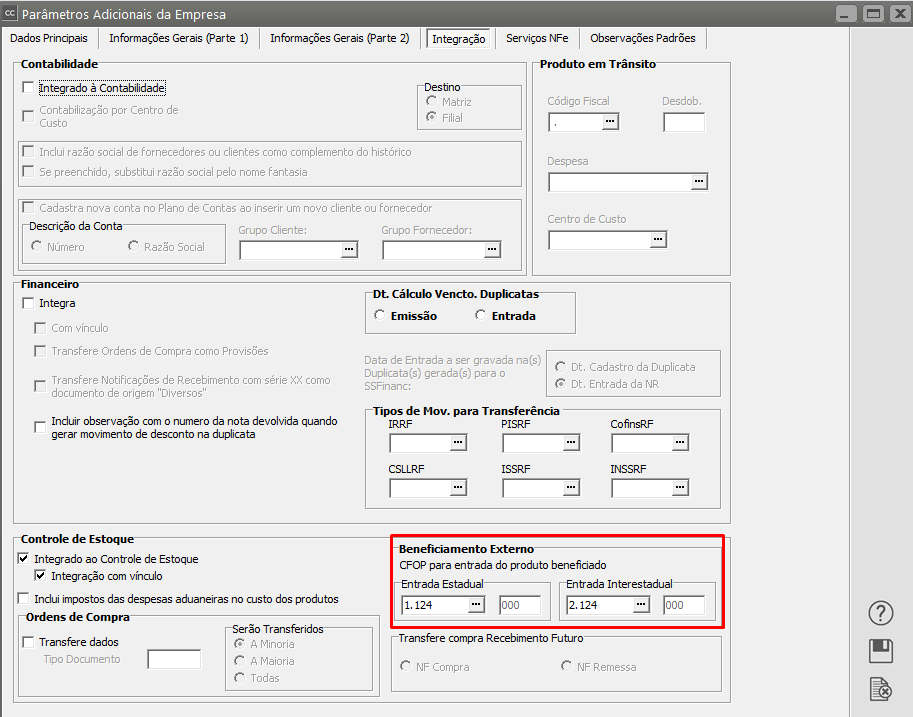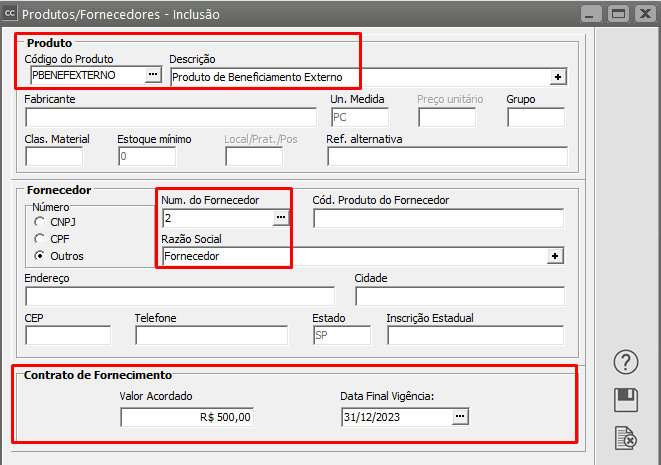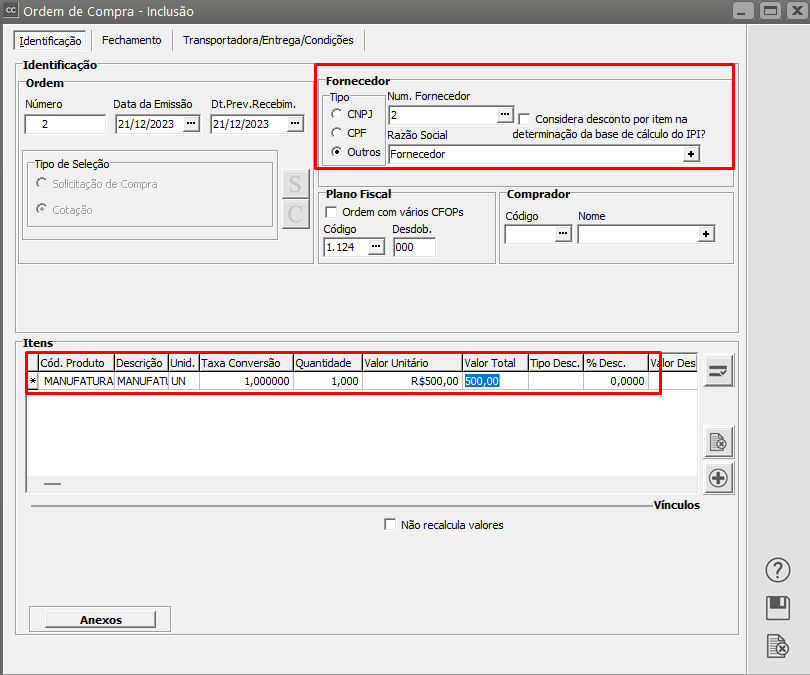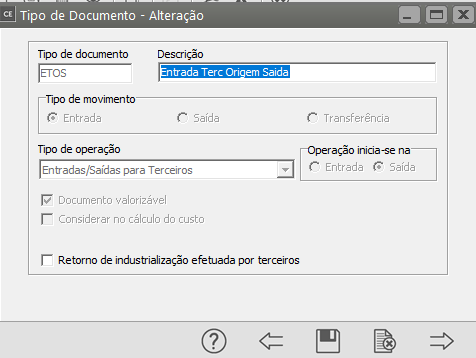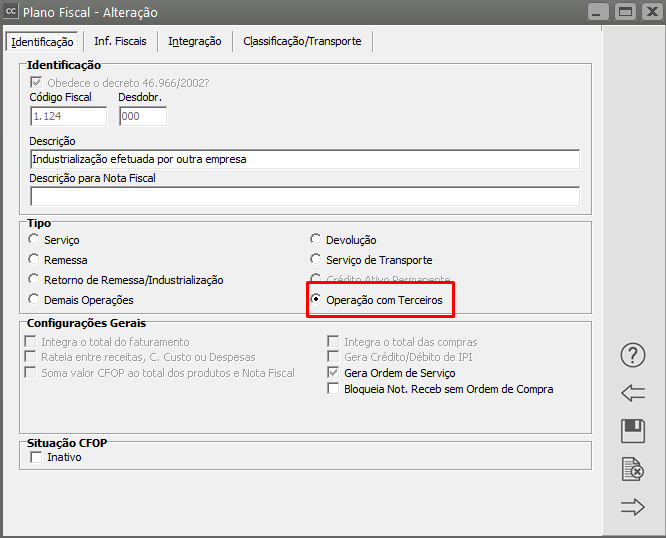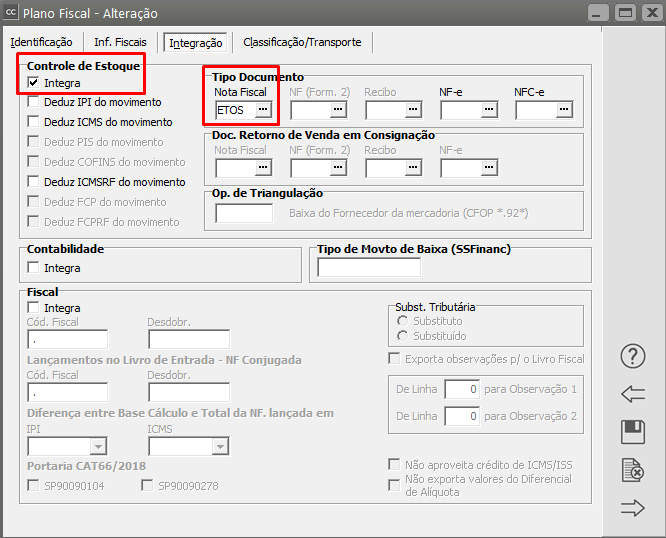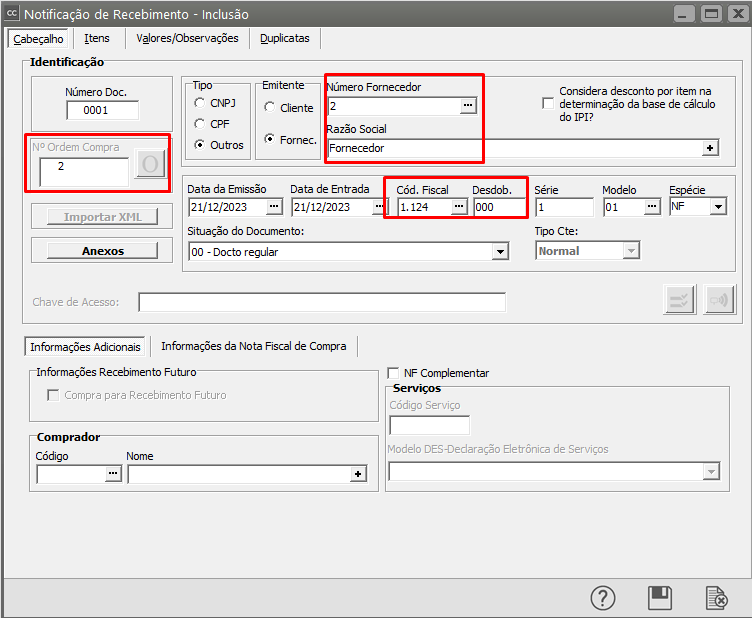Enviando Matérias Primas para Beneficiamento Externo
ENVIANDOObs. MATÉRIAS-PRIMASPara PARAessa BENEFICIAMENTOrotina EXTERNOé necessário utilizar os módulos CC, PPCP, CE e VD com vínculo.
Para1. Configurações iniciais no PPCP:
No Controle de Produção, em: Manutenção > Empresas > Parâmetros Adicionais da Empresa, na aba “Tipos de Documentos” , marque a opção “Utiliza Beneficiamento Externo”
Nesse momento será preciso cadastrar um tipo de ordem de produção de Beneficiamento externo que seuserá processoutilizado para efetivação das Ops planejadas/Demanda de produção. Clique no DLG e no botão “Novo”.
Cadastre um tipo de ordem de produção de produto para o beneficiamento possaexterno.
Cadastre também um tipo de ordem de produção de produto sob encomenda para beneficiamento externo.
Defina o tipo de ordem de produção para o beneficiamento externo e para Produção sob encomenda de Beneficiamento externo ainda nos parâmetros do CP.
2. Cadastros dos produtos e engenharia:
Em manutenção > Produtos > Cadastra, cadastre a(s) matéria-prima(s) que será enviada para o fornecedor realizar o beneficiamento externo, essa(s) matéria-prima(s) pode ser controladocomprada ou manufaturada na própria empresa.
A(s) matéria(s) prima(s) precisa ter como Principal Local de maneiraArmazenamento eficaz,uma sã“Disponível para Produção”.
Cadastre também uma Localização necessários(Manutenção alguns> pré-requisitos:Produtos > Tabelas > Localização) uma de “Reserva de Produção” que seja vinculada a localização de “Disponível para Produção”.
SuaDeverá também cadastrar um produto para o serviço terceirizado, este serviço deverá compor a engenharia de produto manufaturado.
E cadastrar um produto manufaturado (produto que o terceiro fará o beneficiamento externo).
Por ultimo em Manutenção > Engenharia de Produtos > Cadastre, cadastre a engenharia do produto manufaturado com os componentes do mesmo e com o serviço terceirizado.
Informe que a Engenharia poderá ser visualizada nos Sistemas Controle de Estoque e PPCP pois caso contrário, quando você colocar nos componentes da engenharia o produto terceirizado o sistema irá apresentar mensagem
Na aba de “Roteiro” da engenharia de produto deverá também ser cadastrado o roteiro dela.
3. Cadastrando a Ordem de produção:
Esse ponto pode ser realizado de duas formas: Cadastrando uma Ordem de produção do produto manufaturado manualmente no PPCP com o CNPJ do Fornecedor pelo menu: Movimentação > Ordem de Produção Autorizada > Cadastra.
Ou então cadastrando um pedido no Vendas que gerará uma ordem de produção de produto sob encomenda para beneficiamento externo automaticamente.
Se você controla a Aprovação de Pedidos, a Ordem de Beneficiamento Externo sob Encomenda só será gerada após a aprovação do mesmo.
Informe o Fornecedor que irá realizar o Beneficiamento Externo para a Ordem
Observações:
- Se a empresa
devetrabalharestarcominicializadaaprovação de pedidos a OP só será gerada após a aprovação do pedido.- Será necessário editar a OP gerada e informar o CFOP do fornecedor que irá realizar o Beneficiamento Externo
- É necessário também que tenha saldo da(s) matéria(s) prima(s) no
SSVendas,Estoque na localização “Disponível para Produção” e o custeio esteja em dia.4. Lista de embarque:
Ao EFETIVAR a OP será gerada automaticamente uma Lista de Embarque no Vendas.
Quando a matéria for enviada para o Fornecedor que
possafaráserocontroladaBeneficiamento Externo cadastre uma nota fiscal no sistema de vendas, com CFOP tipo Operação com Terceiro, que integre o Estoque com com tipo de documento de Saída de Terceiro com Origem na Saída. Para isso, acesse o estoque: Manutenção > Tabelas > Tipos de Documentos > Cadastra, e configure conforme abaixo.Depois no Vendas, pelo menu: Manutenção > Plano Fiscal > Manutenção, configure o CFOP conforme o exemplo.
Agora é só emitir a Nota com o CFOP configurado e vinculando a Lista de Embarque
degeradaBeneficiamentonaeEfetivaçãoa saídadasOP.matérias-primasatravés5.
das notas fiscaisOrdem deremessa.Compra:
2.NoSuasistemaempresadedeve estar inicializadaCompras, noSSCompras,menu:para que possa ser feita a nota fiscal de entrada do produto acabado, a volta das matérias-primas e a geração automática de todos os documentos de movimentação do estoque.
3. Sua empresa deve estar inicializada no SSEstoque, permitindo todos os controles de Saldo dos seus produtos.
Vamos acompanhar passo a passo a parametrização dos 3 sistemas, para que você consiga utilizar o beneficiamento de forma fácil e ágil.
ENVIANDO AS MATÉRIAS-PRIMAS
No SSCompras, você deverá acessar o menu Manutenção /> Empresas /> Parâmetros Adicionais da Empresa.
Você deverá entrar naEmpresa, aba “Integraçãoo” eé na caixa Beneficiamento deverápossível informar o código fiscalCFOP que será utilizadogerado na Ordem de Compra no campo “Beneficiamento Externo”.
Também é possível cadastrar um valor unitário do produto do fornecedor, acessando o menu: Manutenção > Produtos / Fornecedores, no campo “Valor Acordado”,
Desta Forma a Ordem de compra será gerada automaticamente, pela saída da mercadoria, com esse valor, caso contrário será gerada com o valor zerado.
Como esta Ordem de Compra esta vinculada a uma Ordem de Beneficiamento Externo apenas alguns campos estão disponíveis para alteração retorno(valor, duplicatas, etc.).
Quando o Fornecedor finalizar o beneficiamento externo enviará uma nota fiscal contendo a devolução fictícia da matéria-prima que foi enviada para serele beneficiada.e o produto beneficiado.
EstePara códigoa fiscalrealização do processo correto do BE ao cadastrar essa notificação de recebimento deverá serutilizar um CFOP tipo Retorno de OperaçIndustrializaçãoo, com Terceiros,as deverámesmas integrarincidências de imposto do CFOP utilizado no envio da Matéria prima e que integre o SSEstoqueestoque e utilizarcom um tipo de documento de exportaçãoEntrada de Entrada e de Operação com terceirosTerceiro com origem na saída. Para maiores detalhes do cadastramento de códigos fiscais,isso, acesse Cadastrando o Planoestoque: Fiscal e para ver detalhes sobre Manutenção cadastro> deTabelas tipos de documento acesse Definindo> Tipos de Documentos. > Cadastra, e configure conforme abaixo.
TambémDepois deveráno estarCompras assinaladopelo quemenu: o SSCompras é Integrado ao Controle de Estoque.
No SSEstoq, você deverá acessar o menu Manutenção /> EmpresasPlano /Fiscal Parâmetros> AdicionaisManutenção, daconfigure Empresa.o CFOP conforme o exemplo.
Ao Cadastrar a caixa Estoque envolvendo terceiros.

Deverá estar assinalado que Utiliza controle de estoque envolvendo terceiros. A Operação com terceiros deve iniciar-se ou na Saída ou Ambos, nunca somente na Entrada.
Efetivando Ordens de Beneficiamento
A efetivaçnotificação de Ordensrecebimento com o CFOP de Beneficiamento é feita da mesma maneira como ocorrem com as Ordensretorno de Produção. Para maiores detalhes sobre efetivaçindustrialização e vinculando a Ordem de OPs, acesseCompra, o itemsistema Gerenciandoapresentará Ordensa detela Produção.

Vamos tomar como exemplo o produto PT - 002,para que possui uma engenharia de produtos de beneficiamento. (para maiores detalhes sobre o cadastro de engenharia, acesse Cadastrando Engenharia de Produtos)
Verifique que as Ordens Planejadas de Beneficiamento são exibidas na cor roxa, para diferenciá-las das ordens de produção normal.
O processo de efetivação é igual ao de Ordens de Produção internas. A diferença entreempresa elas aparece na hora da indicação das matérias-primas que serão enviadas para serem beneficiadas.

Verifique que no caso de Beneficiamento, será necessário informardefina qual é o Destinatário da matéria-prima, ou seja, qual é o fornecedor que estará recebendo o material para a realização do beneficiamento.
Após a gravação da lista de embarque, será exibida a seguinte mensagem:

Se você responder que sim, poderá imprimir a lista de embarque. Caso você não queira imprimir a lista agora, posteriormente você poderá acessar a impressão pelo menu Relatórios / Emissão de Listas de Embarque de Beneficiamento.
As matérias-primas serão reservadas, da mesma maneira como ocorrem nas ordens de produção. No SSEstoque, é gerado automaticamente um documento que transfere as matérias-primas de seu principal local de armazenamento para o local de reserva para produção.

Além disso, será criada a Lista de Embarque para Beneficiamento, no SSVendas.

Na figura abaixo você poderá verificar que esta lista de embarque é criada como Não Embarcada. Essa classificação mudará quando for feita a nota fiscal de remessa desta lista de embarque para o fornecedor que realizaráestá osendo serviço de beneficiamento.retornada.
Para uma Ordem de Beneficiamento não será permitida a mudança de status manualmente. O que fará essa ação é a Nota Fiscal de remessa das matérias-primas para o fornecedor.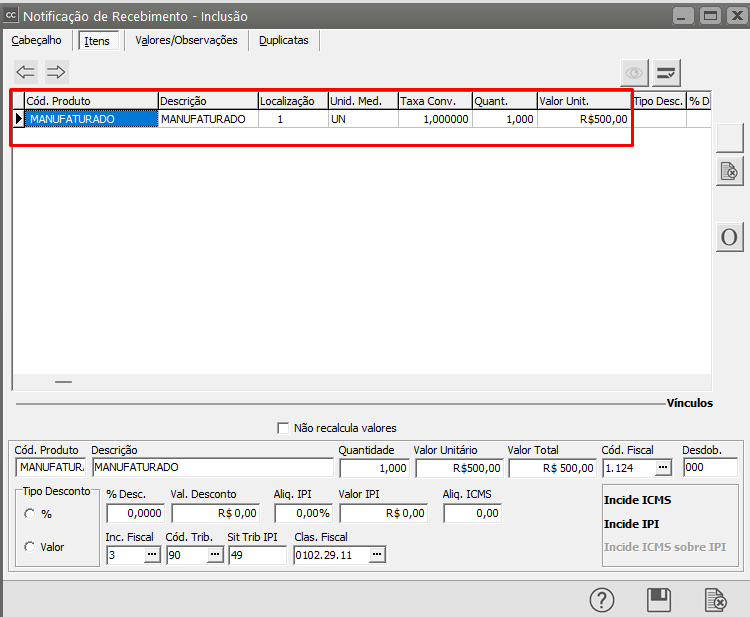
VamosAo acompanhar como deverá ser feito o cadastro da Nota Fiscal de Remessa.
Ela deverá ser importada de uma Lista de Embarque, e o código fiscal utilizado deverá ser de Operação com Terceiros, integrar o SSEstoque e o tipo de documento utilizado para exportação deve ser de Saída, Operação com terceiros com origem na saída. Para maiores detalhes do cadastramento de códigos fiscais, acesse Cadastrando o Plano Fiscal e para ver detalhes sobre o cadastro de tipos de documento acesse Definindo Tipos de Documentos.

Pressionando o botão , serão exibidas as listas de embarque disponíveis, ou seja, as listas que ainda não estão Embarcadas. Selecione os documentos desejados. São trazidos para a nota fiscal
todos os itens das listas de embarque selecionadas. Não é possível enviar apenas uma parte da lista de embarque para o fornecedor. Sempre que for feita uma nota fiscal de remessa, a lista de embarque será enviada integralmente.
Depois de gravada a nota fiscal, o status da lista de embarque é alterado para Embarcado.

E o status da Ordem de Beneficiamento é automaticamente alterado para Em Produção.

No SSEstoq, automaticamente, foi gerado o documento que dá a saída das matérias-primas para o terceiro:

Ainda no SSEstoque, é feito um controle de tudo o que foi enviado para terceiros. Isso faz com que você saiba exatamente o que mandou para terceiros, o que já foi devolvido e o que ainda falta voltar beneficiado.

No SSCompras é gerada automaticamente uma Ordem de Compra do produto acabado. Isto permite una previsão de entrada de produtos no estoque mais precisa, evitando que se mande fazer produtos que não são necessários.

RETORNO DO BENEFICIAMENTO
No SSCompras você deverá vazerSalvar a Notificação de Recebimento de entrada do produto beneficiado no SSEstoq. A notificação de recebimento é a cópia da Nota Fiscal enviada pelo seu fornecedor do serviço de beneficiamento para você.

Você deverá informarRecebimento, o númeroencerramento da nota fiscal, o código fiscal, o desdobramento e, em seguida, importar a Ordem de Beneficiamento que foi gerada automaticamente pelo SSVendas para esta Notificação. O cfop a ser informado representa a entrada do produto acabado, por isso ele deve integrar com o SSEstoq.
Não será possível, na mesma nota fiscal, existir o retorno do beneficiamento. Quando a notificação se referir a um retorno de beneficiamento, somente deverão constar o produto beneficiado e o retorno simbólico das matérias-primas. Porém,Compra é possível importar duas ordens de compra relativas a beneficiamento para a mesma notificação de recebimento.
A volta das matérias-primas enviadas para beneficiamento pode estar sendo Total ou Parcial, ou seja, se enviei 100 peças de alguma coisa para beneficiar, podem estar voltando apenas 20, e depois chegarão as 80 que faltam ou estarem chegando todas as 100 peças de uma só vez.
Para maiores detalhes, consulte o item Cadastrando Notificações de Recebimento provenientes de uma Ordem de Beneficiamento.
Vamos ver agora todos os documentos que foram geradosfeito automaticamente com a gravação da notificação de recebimento de entrada do produto beneficiado:
1) Apontamento de Produção gerado no SSPPCP

O apontamento foi gerado para a OB 3, que corresponde à Lista de Embarque 3. O número do documento é gerado sequencialmente, da mesma maneira de quando estamos realizando um apontamento de produção manualmente. A data do encerramento é igual à data de entrada da notificação de recebimento e a hora é o momento de gravação da notificação. A informação Total ou Parcial é preenchida de acordo com a baixa da ordem de compra. No nosso caso, chegou apenas uma parte do que foi enviado e, portanto, esse apontamento de produção é parcial.
Na grade Lotes, a entrada foi dada no local de inspeção de recebimento (código 50), com o mesmo lote e quantidade informados para o produto beneficiado na notificação de recebimento.
2) Outros Custos da Ordem de Produção geradotambém noé SSPPCPencerrada automaticamente.
OSerá códigogerado da atividade, na caixa Atividade, trazido do cadastro da única operação informada no roteiro da engenharia do produto beneficiado. A quantidade trazida é a que retornou de produto beneficiado, informada na notificação de recebimento.O valor de custo é trazido do cadastro da atividade 002 e o custo total é a multiplicação do total pelo valor de custo.
3) Documento de Entrada do Produto Acabado no SSEstoq

A figura acima mostra a movimentação correspondente ao documento de apontamento de produção visto no item 1).
4) Documento correspondente ao retorno das matérias-primas que foram enviadas para o terceiro

5 ) Documento que dá a saída definitiva do estoque das matérias-primas aplicadas na fabricação do produto beneficiado.

Para que o retorno das matérias-primas seja realizado corretamente, serão necessárias algumas parametrizações.
Primeiramente, é necessário cadastrar uma informação nos Parâmetros Adicionais da Empresa.

Deverá ser informado o tipo de documento para entrada de matéria-prima que foi enviada para ser industrializada por terceiros. Este tipo de documento deve ser de Entrada e de Operação com Terceiros com origem na saída. (para ver detalhes sobre o cadastro de tipos de documento acesse Definindo Tipos de Documentos.)
Essa informação será utilizada apenas para realizar a baixa das matérias-primas enviadas para terceiros quando a notificação de recebimentos for feita com um código fiscal que integra o SSEstoq.(Para maiores detalhes do cadastramento de códigos fiscais, acesse Cadastrando o Plano Fiscal.)
Em seguida, poderá ser cadastrado a notificação de recebimentos no SSCompras, relativa ao retorno do produto beneficiado. O lançamento deste documento não é obrigatório para a finalização do processo de beneficiamento.
No caso de entrada do produto industrializado pelo SSPPCP, o código fiscal informado na notificação de recebimentos NÃO deverá integrar o SSEstoq. (Para maiores detalhes do cadastramento de códigos fiscais, acesse Cadastrando o Plano Fiscal.)
Para maiores informações de como cadastrar uma notificação de recebimento de beneficiamento, consulte o item Cadastrando Notificações de Recebimento provenientes de uma Ordem de Beneficiamento.
A gravação da notificação de recebimento gera automaticamente no SSPPCP o documento detambém Outros Custos daconforme Ordemcadastrado.
Pelo relatório de Produção.Rastreabilidade de OP por Demanda de Venda é possível conferir alguns dos processos vinculados ao Beneficiamento Externo.
Quando o Retorno do Beneficiamento é feito pelo SSPPCP, ao cadastrar uma notificação de recebimento NÃO ocorrerá a baixa da lista de embarque. Para isso, deverá ser feito o apontamento de produção da ordem de beneficiamento.

Além de fazer a baixa automática das matérias-primas, ao realizar o apontamento o sistema dará entrada no produto acabado e fará a baixa da lista de embarque automaticamente.
Você poderá optar por selecionar o documento pelo número da ordem de produção (beneficiamento) ou pelo número da lista de embarque. Qualquer uma das duas escolhas leva ao mesmo resultado final. Para maiores detalhes de como cadastrar Apontamento de Ordem de Produção, consulte o item Apontando Ordens de Produção.
Após preencher essas informações aparecerá a tela de Baixa da Lista de Embarque, onde você poderá selecionar quais os componentes e quais lotes serão baixados e também alterar a quantidade a ser baixada.

Essa tela também poderá ser acessada através do botão .
O registro de entrada do produto acabado será trazido automaticamente para o apontamento, com o mesmo lote baixado da lista de embarque e com o código do local de recebimento. Essas duas informações, e a quantidade produzida, podem ser alteradas da maneira que lhe for conveniente.
Com a gravação do documento de apontamento de produção do produto beneficiado, serão gerados os mesmos documentos correspondentes aos itens 3, 4 e 5 do Retorno de Beneficiamento pelo SSCompras.